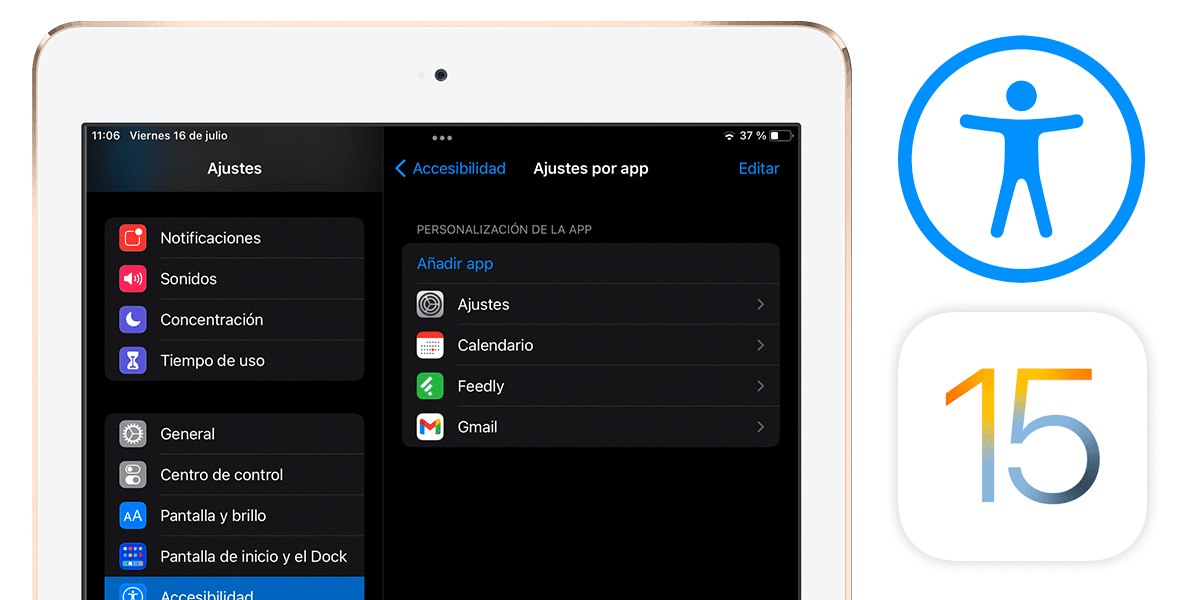
Apple operativni sistemi oduvijek su se isticali velikim kapacitetom za prilagođavanje značajke pristupačnosti. Osiguranje da osobe s invaliditetom mogu uživati u cjelokupnom iskustvu ključno je za postizanje zadovoljstva koje se traži od Cupertina. Ažuriranje za ažuriranjem, uvode se nove opcije koje poboljšavaju pristup samom operativnom sistemu. Zapravo, iOS 15 predstavlja konfiguraciju opcija pristupačnosti aplikacija. Odnosno, moguće je prilagoditi karakteristike svake aplikacije, jednu po jednu, kako bi se izbjegla globalna konfiguracija koja nije optimalna za sve aplikacije. Pokazat ćemo vam kako aktivirati ovu funkciju.
Konfigurirajte aplikaciju po aplikacijama u aplikaciji iOS 15
Funkcije pristupačnost oni su mnogi i vrlo raznoliki. Kako god, najvažniji su oni koji vam omogućavaju da konfigurirate prikaz ekrana, teksta i kretanja u čitavom operativnom sistemu. Ostatak funkcija su dodaci koji se dodaju u sistem kako bi pristup operativnom sistemu bio što funkcionalniji. Postojanje velikog broja invaliditeta različitog stepena ili čak ukusa prilikom gledanja sadržaja čine ove opcije sve značajnijima.
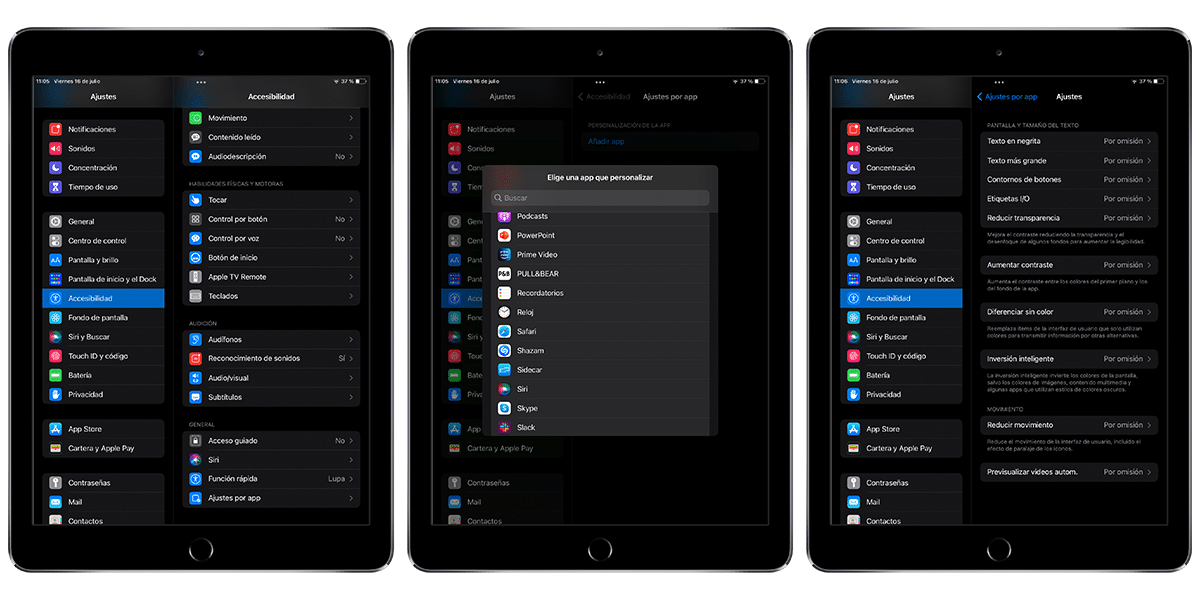
iOS 15 uključuje mogućnost prilagođavanja opcija pristupačnosti po aplikacijama, vrhunac prilagodbe u ovom pogledu. Da biste pristupili alatu, potrebno je imati bilo koju beta verziju iOS-a 15 za programere ili javnu beta verziju, jer svi oni predstavljaju ovu novinu. Zatim ćemo pristupiti Postavkama> Pristupačnost i u odjeljku Općenito vidjet ćemo opciju Postavke po aplikaciji.
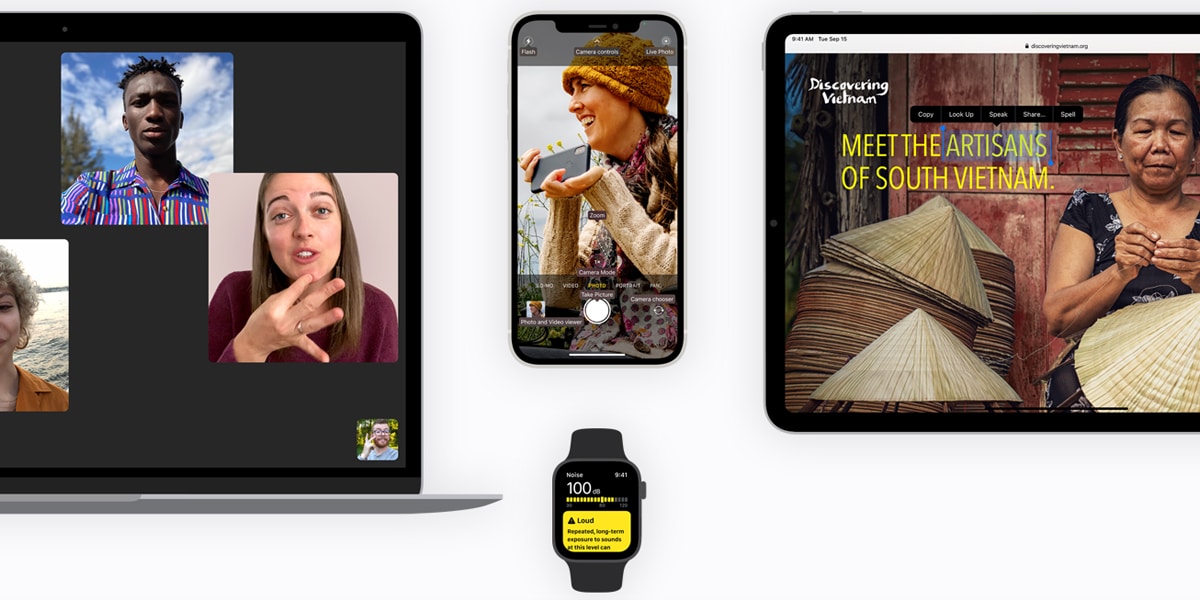
Kad uđemo unutra, možemo dodati onoliko aplikacija koliko želimo. Ako kliknemo na njih, vidjet ćemo sve opcije koje možemo konfigurirati, među kojima su: podebljani tekst, kontrole ivica, inverzija boja, povećanje kontrasta, razlikovanje bez boje, pametna inverzija, smanjenje pokreta i još mnogo toga.
Kada izvršimo promjene, one će se aktivirati u svakoj od aplikacija koje smo izmijenili. Da biste izbrisali konfiguraciju, samo se vratite u izbornik u kojem se pojavljuju ove aplikacije i pomaknite onu koju želimo izbrisati ulijevo i pritisnite dugme Delete.
